Windows10系统之家 - 安全纯净无插件系统之家win10专业版下载安装
时间:2020-07-30 08:55:02 来源:Windows10之家 作者:huahua
最近有WinXP用户反映,每次开机要输入密码才能打开桌面,这让用户觉得很麻烦,不想开机的时候输入密码。其实,针对这一问题,我们可以将开机密码取消掉。那么,WinXP如何取消开机密码呢?下面,我们就一起往下看看WinXP取消开机密码的方法。
方法/步骤
1、先点开开始菜单,点击运行;
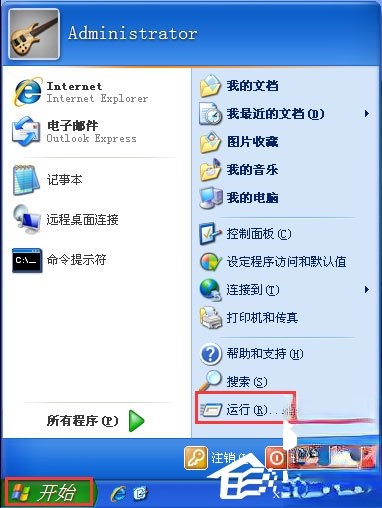
2、在运行对话框中输入control userpasswords2,点确定;

3、出现以下对话框;
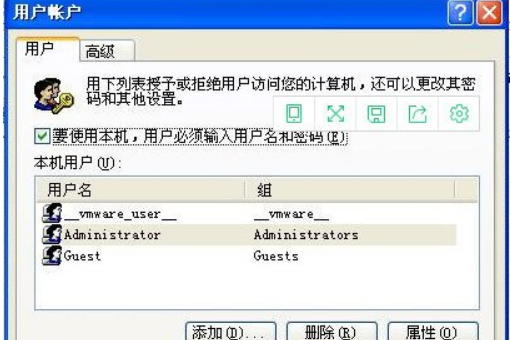
4、选择你的登录用户,如我们选管理员用户Administrator,将“要使用本机,用户必须输入用户名和密码”勾除;
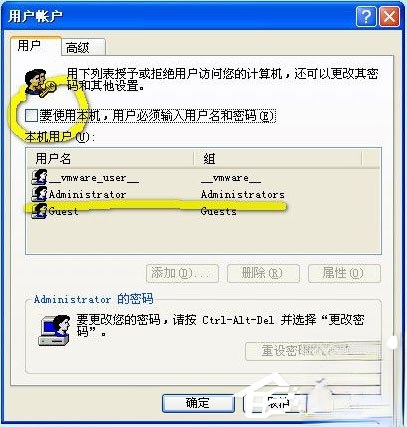
5、然后点击应用,在弹出的对话框中将你的密码输两次,点确定;
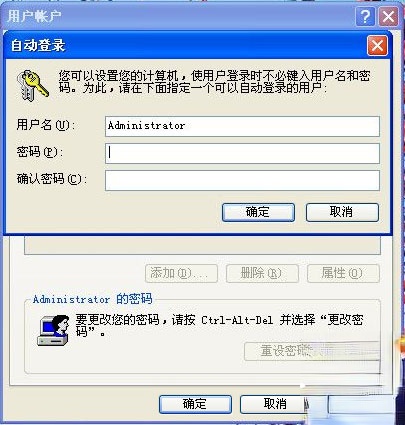
6、再次重启,你就不要输入密码,系统会直接进入了。
热门教程
热门系统下载
热门资讯





























